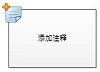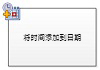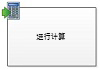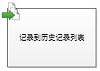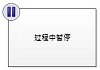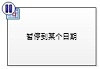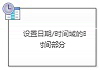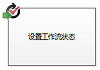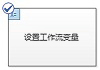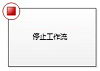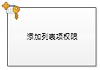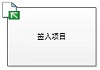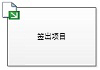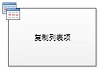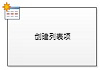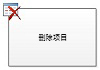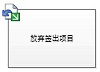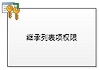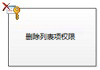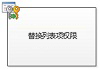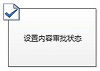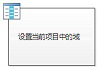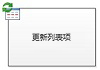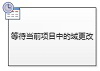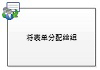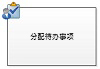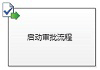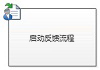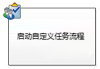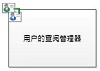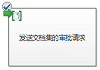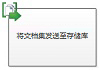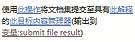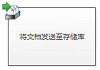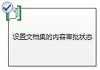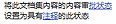注意: 我们希望能够尽快以你的语言为你提供最新的帮助内容。 本页面是自动翻译的,可能包含语法错误或不准确之处。我们的目的是使此内容能对你有所帮助。可以在本页面底部告诉我们此信息是否对你有帮助吗? 请在此处查看本文的 英文版本 以便参考。
本文将 Microsoft Visio Premium 2010 中的 SharePoint 工作流操作和条件与 Microsoft SharePoint Designer 2010 中相应的操作和条件进行比较。使用 Visio Premium 2010,您可以在 Visio 中创建工作流,然后将其导出到 SharePoint Designer。本指南可以帮助您规划您的工作流,了解使用某些操作和条件的情形。
本文内容
工作流操作
工作流操作是工作流中工作流执行特定操作的位置。工作流必须至少包含一个操作。
根据操作在工作流中的应用领域,列表中的操作被分为多个类别。例如,影响列表项行为的操作列在“列表操作”下,而与文档集相关的操作列在“文档集操作”下。操作的类别包括:
-
核心操作 这些是 t 他工作流中最常用的操作
-
文档集操作通常情况下,您的工作流与库或文档内容类型相关联时使用这些操作。
-
列表操作 这些操作对列表项执行操作.
-
关系操作这些操作执行与用户和用户的经理之间的关系相关联的操作。
-
任务操作这些操作是与审批、 反馈和表单操作相关联。
重要: 当工作流导入到 SharePoint Designer 中时,您可以在 Visio 中插入到 SharePoint 工作流中的大多数操作形状都需要附加配置。在 Visio 中,请记得使用每个操作形状的注释功能来指定操作的设置或配置。
核心操作
这些是最常用的操作,可以在任何类型的工作流或步骤中使用。
|
Visio Premium 2010 操作 |
SharePoint Designer 2010 操作 |
操作说明 |
|
|
此 Visio 操作与 SharePoint Designer 2010 中的“添加注释”操作相同,显示为:
注意: 当将工作流导出到 Visio 时,注释仍可见。 |
添加批注 使用此操作可在工作流设计器中留下信息注释以供参考。在有其他用户共同创作工作流时,此功能尤其有用。例如,如果当前工作流中的某个变量没有使用易于用户理解的名称,则您可使用此操作添加注释,以表示该变量在工作流中的作用。 |
|
|
此 Visio 操作与 SharePoint Designer 2010 中的“将时间添加到日期”操作相同,显示为:
|
将时间添加到日期 使用此操作可将特定时间(以分钟、小时、天、月或年为单位)添加到某个日期,并将输出值存储为变量。该日期可以是当前日期、特定日期或查阅。 |
|
|
此 Visio 操作与 SharePoint Designer 2010 中的“进行计算”操作相同,显示为:
|
进行计算 使用此操作可进行计算(例如对两个值进行加、减、乘、除),并将输出值存储在变量中。 |
|
|
此 Visio 操作与 SharePoint Designer 2010 中的“记录到历史记录列表”操作相同,显示为:
|
记录到历史记录列表 使用此操作可将有关工作流的消息记录到其“历史记录”列表中。消息可以是工作流事件的摘要,也可以是有关工作流的任何重要内容。工作流历史记录列表在解决工作流问题方面非常有帮助。 注意: 如果您需要一个用于停止工作流并将消息记录到“历史记录”列表的操作,则请改用“停止工作流”操作。 |
|
|
此 Visio 操作与 SharePoint Designer 2010 中的“过程中暂停”操作相同,显示为:
|
过程中暂停 使用此操作可以暂停工作流,具体持续时间以天、小时或分钟为单位。 注意: 延迟时间受计时器作业间隔的影响,该间隔的默认值为五分钟。 |
|
|
此 Visio 操作与 SharePoint Designer 2010 中的“暂停到某个日期”操作相同,显示为:
|
暂停到某个日期 使用此操作可以将工作流暂停到特定日期。您可以添加当前日期、特定日期或查阅。 |
|
|
此 Visio 操作与 SharePoint Designer 2010 中的“设置日期/时间域的时间部分”操作相同,显示为:
|
设置日期/时间字段的时间部分 使用此操作可以创建时间戳,并将输出值存储在变量中。您可以以小时和分钟为单位设置时间,并添加当前日期、特定日期或查阅。 |
|
|
此 Visio 操作与 SharePoint Designer 2010 中的“设置工作流状态”操作相同,显示为:
注意:
|
设置工作流状态 使用此操作设置的工作流状态。默认选项,则已取消, 已批准,和已拒绝。 您可在操作中的下拉列表中输入新的状态值。一旦输入状态值,该条目将自动添加到下拉列表中。 如果 设置工作流状态 的最后一步操作应该是在工作流,也有用于自定义的值,您可以看到您自定义值中的 状态 时暂停工作流或完成列表中的列。 |
|
|
此 Visio 操作与 SharePoint Designer 2010 中的“设置工作流变量”操作相同,显示为:
|
设置工作流变量 使用此操作可以将工作流变量设置为某个值。当您希望工作流为变量分配数据时,请使用此操作。 |
|
|
此 Visio 操作与 SharePoint Designer 2010 中的“停止工作流”操作相同,显示为:
|
停止工作流 使用此操作可以停止当前工作流实例,并将消息记录到“工作流历史记录”列表中。工作流完成后,您在操作中指定的消息将显示在“工作流历史记录”的“说明”列中。 |
列表操作
这些操作在列表项上使用
|
Visio Premium 2010 操作 |
SharePoint Designer 2010 操作 |
操作说明 |
|
|
此 Visio 操作与 SharePoint Designer 2010 中的“添加列表项权限”操作相同,显示为:
注意: 此操作是仅在模拟步骤中可用。 |
添加列表项权限 此操作向特定用户授予项目的特定权限级别。 |
|
|
此 Visio 操作与 SharePoint Designer 2010 中的“签入项目”操作相同,显示为:
|
签入项目 此操作签入已签出的项目。 注意: 只能签入文档库中的项目。 |
|
|
此 Visio 操作与 SharePoint Designer 2010 中的“签出项目”操作相同,显示为:
|
签出项目 使用此操作可以签出项目。在签出文档之前,工作流会验证该项目是否已签入。 注意: 只能从网站中的库中签出项目。 |
|
|
此 Visio 操作与 SharePoint Designer 2010 中的“复制列表项”操作相同,显示为:
|
复制列表项 使用此操作可将列表项复制到另一个列表中。如果列表项中包含文档,工作流还会将该文档复制到目标列表。 重要: 在源列表和目标列表中必须至少有一个类似的列。 |
|
|
此 Visio 操作与 SharePoint Designer 2010 中的“创建列表项”操作相同,显示为:
|
创建列表项 使用此操作可在您指定的列表中创建一个新列表项。您可在新项中提供域和值。 当您希望创建一个包含特定信息的新项时,可以使用此操作。 注意: 输出变量是在列表中创建的项目的 ID。 |
|
|
此 Visio 操作与 SharePoint Designer 2010 中的“删除项目”操作相同,显示为:
|
删除项目 使用此操作可以删除项目。 |
|
|
此 Visio 操作与 SharePoint Designer 2010 中的“放弃签出项目”操作相同,显示为:
|
放弃签出项目 如果项目已被签出并进行了更改,而您希望放弃所做的更改并重新签入该项目,则可使用此操作。 |
|
|
此 Visio 操作与 SharePoint Designer 2010 中的“继承列表项父权限”操作相同,显示为:
注意: 此操作是仅在模拟步骤中可用。 |
继承列表项权限 如果您的项目具有独有权限,可以使用此操作让项目从列表继承父权限。 |
|
|
此 Visio 操作与 SharePoint Designer 2010 中的“删除列表项权限”操作相同,显示为:
注意: 此操作是仅在模拟步骤中可用。 |
删除列表项权限 此操作可删除特定用户的项目的权限。 |
|
|
此 Visio 操作与 SharePoint Designer 2010 中的“替换列表项权限”操作相同,显示为:
注意: 此操作是仅在模拟步骤中可用。 |
替换列表项权限 它可将项目的当前权限替换为您在操作中指定的新权限。 |
|
|
此 Visio 操作与 SharePoint Designer 2010 中的“设置内容审批状态”操作相同,显示为:
注意: 必须在列表中启用内容审批才能使用此操作 |
设置内容审批状态 如果在列表中启用了内容审批,可使用此操作将内容审批状态字段设置为某个值,例如“已批准”、“已拒绝”或“待定”。您可在操作中键入自定义状态。 注意: 设置内容审批状态操作对工作流作用于当前项目起作用,因此不能在网站工作流操作。 |
|
|
此 Visio 操作与 SharePoint Designer 2010 中的“设置当前项目中的域”操作相同,显示为:
|
设置当前项目中的域 使用此操作可以将当前项目中的域设置为某个值。 注意:
|
|
|
此 Visio 操作与 SharePoint Designer 2010 中的“更新列表项”操作相同,显示为:
|
更新列表项 Use 此操作可更新列表项。您可以在这些字段中指定的字段以及新值。 |
|
|
此 Visio 操作与 SharePoint Designer 2010 中的“等待当前项目中的域更改”操作相同,显示为:
|
等待当前项目中的域更改 此操作可暂停工作流,直至当前项目中的域已更改为新值。 如果您想要更改的字段的值,而不是必须等待域更改工作流的工作流,请改为使用当前项目操作中的设置字段。 |
任务操作
此类别中的操作与任务项目相关。这些操作仅应用于运行 SharePoint Server 2010 的 SharePoint 网站。
|
Visio Premium 2010 操作 |
SharePoint Designer 2010 操作 |
操作说明 |
|
|
此 Visio 操作与 SharePoint Designer 2010 中的“将表单分配给组”操作相同,显示为:
注意: 没有标识任务数据的返回值。 |
将表单分配给组 使用此操作可创建包含自定义域的自定义任务表单。 可使用此操作将任务分配给一个或多个参与者或组,提示他们执行自己的任务。参与者在自定义任务表单的域中提供响应,当他们完成任务时,将单击表单上的“完成任务”。 |
|
|
此 Visio 操作与 SharePoint Designer 2010 中的“分配待办事项”操作相同,显示为:
|
分配待办事项 使用此操作将任务分配给每个参与者,提示他们执行其任务,然后完成时,单击其任务窗体上的已完成的任务按钮。 |
|
|
此 Visio 操作与 SharePoint Designer 2010 中的“从用户处收集数据”操作相同,显示为:
|
从用户处收集数据 使用此操作可将任务分配给参与者,提示他们在自定义任务表单中提供所需的信息,并单击任务表单上的“完成任务”按钮。 此操作具有 output 子句,这意味着工作流将操作返回的信息存储在相应的变量中。操作中的已完成任务项目的列表项 ID 存储在 collect 变量中。 |
|
|
此 Visio 操作与 SharePoint Designer 2010 中的“启动审批流程”操作相同,显示为:
|
启动审批流程 使用此操作可传送文档以进行审批。审批者可以批准或拒绝文档、重新分配审批任务或请求更改。 您可在该操作中将任务分配给内部和外部参与者。外部参与者可以是并非网站集用户的组织内部员工,也可以是组织外部的任何人 |
|
|
此 Visio 操作与 SharePoint Designer 2010 中的“启动反馈流程”操作相同,显示为:
|
启动反馈流程 使用此操作将任务项目以获得反馈分配给用户的特定顺序 — 串行或并行。默认值是并行的。用户或任务参与者可以也将任务重新分配给其他用户。当用户完成,他们可以单击 提交反馈 按钮指明完成的任务。 您可以将任务分配给操作中的内部和外部参与者。将外部参与者可以不在网站集中,或您的组织外的任何人用户在您的组织中的员工。 |
|
|
此 Visio 操作与 SharePoint Designer 2010 中的“启动自定义任务流程”操作相同,显示为:
|
启动自定义任务流程 启动自定义任务流程操作是如果可以使用一个审批流程模板 其他 审批操作无法满足您的需求。 |
关系操作
通过此类别中的操作,您可以使用用户与用户管理器之间的关系。这些操作仅应用于运行 SharePoint Server 2010 的 SharePoint 网站。
|
Visio Premium 2010 操作 |
SharePoint Designer 2010 操作 |
操作说明 |
|
|
此 Visio 操作与 SharePoint Designer 2010 中的“用户的查阅管理器”操作相同,显示为:
|
用户的查阅管理器 使用此操作可以查阅用户的管理器。输出值随后会存储在变量中。 注意: 为使此操作正常工作,必须在 SharePoint 中运行用户配置文件服务。 |
文档集操作
有些工作流操作仅在工作流与库(例如“共享文档”)或“文档”内容类型相关联时可用。
|
Visio Premium 2010 操作 |
SharePoint Designer 2010 操作 |
操作说明 |
|
|
此 Visio 操作与 SharePoint Designer 2010 中的“启动文档集审核流程”操作相同,显示为:
|
发送文档集的审批请求 使用此操作可开始文档集的审批流程。 |
|
|
此 Visio 操作与 SharePoint Designer 2010 中的“将文档集发送至存储库”操作相同,显示为:
|
将文档集发送至存储库 使用此操作可将文档集移动或复制到文档库。文档库可以是 SharePoint 网站中的库,也可以是 SharePoint 网站本身的网站(例如“文档中心”),它可根据您定义的规则将记录传送到特定目标。 |
|
|
此 Visio 操作与 SharePoint Designer 2010 中的“将文档发送至存储库”操作相同,显示为:
|
将文档发送至存储库 使用此操作可将文档移动或复制到文档库。文档库可以是 SharePoint 网站中的库,也可以是 SharePoint 网站本身的网站(例如“文档中心”),它可根据您定义的规则将记录传送到特定目标。 |
|
|
此 Visio 操作与 SharePoint Designer 2010 中的“设置文档集的内容审批状态”操作相同,显示为:
|
设置文档集的内容审批状态 使用此操作可将文档集的内容审批状态设置为“已批准”、“已拒绝”或“待定”。 |
工作流条件
工作流条件是工作流中一个分支点。工作流条件将输入与指定的值进行比较。如果它们匹配,则工作流在一个方向继续,如果不匹配,则工作流使用不同的分支。
重要: 当工作流导入到 SharePoint Designer 中时,可以在 Visio 中插入到 SharePoint 工作流中的大多数条件形状都需要附加配置。在 Visio 中,请记得使用每个条件形状的注释功能来指定条件的决策标准。
常规条件
本节介绍了 SharePoint Designer 2010 中可用于列表和可重用列表工作流的条件,不考虑与该工作流关联的列表或内容类型。
|
Visio Premium 2010 条件 |
SharePoint Designer 2010 条件 |
条件说明 |
|
|
此 Visio 条件与 SharePoint Designer 2010 中的“如果任何值等于值”条件相同,显示为:
|
比较数据源 此条件会比较两个值。您可以指定值是应等于还是不等于。 |
|
|
此 Visio 条件与 SharePoint Designer 2010 中的“如果当前项目域等于值”条件相同,显示为:
|
比较文档域 此条件根据您指定的值检查域。您可以指定值是应等于还是不等于。 |
|
|
此 Visio 条件与 SharePoint Designer 2010 中的“由特定人员创建”条件相同,显示为:
|
由指定人员创建 此条件检查项目是否由特定用户创建。用户可以指定为电子邮件地址(如 olivier@contoso.com),或者从 SharePoint、Exchange 或 Active Directory 用户中进行选择。 注意: 用户名和电子邮件地址区分大小写。建议您选择用户名或电子邮件地址,以帮助确保您正确使用大小写。如果您键入用户名或电子邮件地址,则必须匹配帐户的大小写。例如,如果用户帐户为 Contoso\Molly,则“如果由 contoso\molly 创建”的值不为真。 |
|
|
此 Visio 条件与 SharePoint Designer 2010 中的“在特定日期范围内创建”条件相同,显示为:
|
在特定日期范围内创建 此条件检查项目是否是在指定日期之间创建的。您可以使用当前日期、特定日期或查阅。 |
|
|
此 Visio 条件与 SharePoint Designer 2010 中的“由特定人员修改”条件相同,显示为:
|
由特定人员修改 使用此条件检查某个项目是否是由指定用户修改的。用户可以指定为电子邮件地址(如 olivier@contoso.com),或者从 SharePoint、Exchange 或 Active Directory 用户中进行选择。 注意: 用户名和电子邮件地址区分大小写。建议您选择用户名或电子邮件地址,以帮助确保您正确使用大小写。如果您键入用户名或电子邮件地址,则必须匹配帐户的大小写。例如,如果用户帐户为 Contoso\Molly,则“是否由 contoso\molly 修改”的值不为真。 |
|
|
此 Visio 条件与 SharePoint Designer 2010 中的“在特定日期范围内修改”条件相同,显示为:
|
在特定日期范围内修改 此条件检查项目是否是在指定日期之间修改的。您可以使用当前日期、特定日期或查阅。 |
|
|
此 Visio 条件与 SharePoint Designer 2010 中的“标题域包含关键字”条件相同,显示为:
|
标题域包含关键字 此条件检查项目的“标题”域是否包含特定字词。您可以在字符串生成器中指定关键字(可以是静态值或动态字符串或组合)或向域或变量插入查找。 注意: 您无法在“标题域包含关键字”条件中搜索多个关键字。但是,您可以使用逻辑运算符,例如 ||(或)或 &&(与)。 |
文档集条件
有些工作流条件仅在工作流与库(例如“共享文档”)或“文档”内容类型相关联时可用。
|
Visio Premium 2010 条件 |
SharePoint Designer 2010 条件 |
条件说明 |
|
|
此 Visio 条件与 SharePoint Designer 2010 中的“特定的文件大小范围 (KB)”条件相同,显示为:
|
文件大小在特定范围内 此条件检查文档的文件大小是否介于指定的大小 (KB) 之间。该条件在计算中不包括指定大小。您可以输入一个数字或者在条件中为第一大小或第二个大小使用查阅。 |
|
|
此 Visio 条件与 SharePoint Designer 2010 中的“文件属特定类型”条件相同,显示为:
|
文件属特定类型 此条件检查当前项目的文件类型是否是指定类型,如 docx。您可以输入文件类型作为字符串或使用查阅。 |
列表条件
|
Visio Premium 2010 条件 |
SharePoint Designer 2010 条件 |
条件说明 |
|
|
此 Visio 条件与 SharePoint Designer 2010 中的“检查列表项权限级别”条件相同,显示为:
|
检查确切的用户权限 此条件检查指定用户是否具有必要的最低权限级别。 |
|
|
此 Visio 条件与 SharePoint Designer 2010 中的“检查列表项权限”条件相同,显示为:
|
检查用户权限 此条件检查指定用户是否具有必要的最低权限。 |
工作流终止符
在 Visio 中,每个工作流必须开始的终止符 (